
manual-samsung-galaxy-note-3-n9000
.pdf
Мультимедиа
Создание коллажей
Находясь в папке, нажмите кнопку  →Выберите элемент, с помощью флажков выберите от 2 до 4 изображений и нажмите кнопку
→Выберите элемент, с помощью флажков выберите от 2 до 4 изображений и нажмите кнопку  →Создать коллаж. Выберите стиль оформления внизу экрана и коснитесь значка
→Создать коллаж. Выберите стиль оформления внизу экрана и коснитесь значка  .
.
Для добавления изображений коснитесь значка  →
→ . Для удаления изображений коснитесь значка
. Для удаления изображений коснитесь значка  .
.
Чтобы изменить расположение изображений, коснитесь значка  .
.
Удаление изображений
Используйте один из следующих способов:
•Находясь в папке, нажмите кнопку  →выберите пункт Выберите элемент, с помощью флажков выберите нужные изображения и коснитесь значка
→выберите пункт Выберите элемент, с помощью флажков выберите нужные изображения и коснитесь значка  .
.
•Во время просмотра изображения коснитесь значка  .
.
Обмен изображениями
Используйте один из следующих способов:
•Находясь в папке, нажмите  →Выберите элемент, отметьте флажком выбранные
→Выберите элемент, отметьте флажком выбранные
изображения, а затем нажмите  , чтобы оправить их других пользователям или поделиться изображениями в социальных сетях.
, чтобы оправить их других пользователям или поделиться изображениями в социальных сетях.
•Во время просмотра изображения коснитесь значка  , чтобы отправить его другим пользователям или на веб-сайт социальной сети.
, чтобы отправить его другим пользователям или на веб-сайт социальной сети.
Установка обоев
Во время просмотра изображения нажмите кнопку  →Установить как, чтобы установить изображение в качестве обоев или назначить его в качестве фото контакта.
→Установить как, чтобы установить изображение в качестве обоев или назначить его в качестве фото контакта.
101

Мультимедиа
Установка меток для лиц
Нажмите  →Настройки и установите флажок Метка лица. Вокруг распознанного лица отобразится желтая рамка. Коснитесь лица и выберите пункт Добавить имя, а затем выберите или добавьте контакт.
→Настройки и установите флажок Метка лица. Вокруг распознанного лица отобразится желтая рамка. Коснитесь лица и выберите пункт Добавить имя, а затем выберите или добавьте контакт.
Когда на изображении появится метка лица, коснитесь ее и воспользуйтесь доступными функциями, такими как выполнение вызовов и отправка сообщений.
В работе функции распознавания лиц могут наблюдаться сбои в зависимости от угла наклона и размера лица, цвета кожи, выражения лица, условий освещенности или аксессуаров на лице.
Функция Tag Buddy
Нажмите кнопку  →Настройки →Помощник по тегам и переместите переключатель Помощник по тегам вправо, чтобы включить отображение таких контекстных тегов, как погода, местонахождение, дата и имя человека на снимке при открытии изображения.
→Настройки →Помощник по тегам и переместите переключатель Помощник по тегам вправо, чтобы включить отображение таких контекстных тегов, как погода, местонахождение, дата и имя человека на снимке при открытии изображения.
Упорядочение приложений по папкам
Создайте папку для хранения файлов изображений и видео. Можно копировать и перемещать файлы между папками.
Для создания новой папки нажмите  . Введите имя папки, нажмите Да, затем отметьте файлы с изображениями и видео. Нажмите и перетащите выбранные файлы с изображениями и видео в новую папку, затем нажмите Готово. Нажмите Копир. для копирования или Перем. для перемещения.
. Введите имя папки, нажмите Да, затем отметьте файлы с изображениями и видео. Нажмите и перетащите выбранные файлы с изображениями и видео в новую папку, затем нажмите Готово. Нажмите Копир. для копирования или Перем. для перемещения.
Story Album
С помощью этого приложения можно создавать собственные цифровые альбомы с историями и автоматически сортировать изображения в них.
Выберите пункт Story Album на экране приложений.
Для запуска Story Album необходимо загрузить и установить приложение. Нажмите Установить и следуйте инструкциям на экране.
При загрузке этого приложения по сети мобильной связи вы можете понести дополнительные расходы. Во избежание дополнительных затрат обратитесь к вашему поставщику услуг.
102
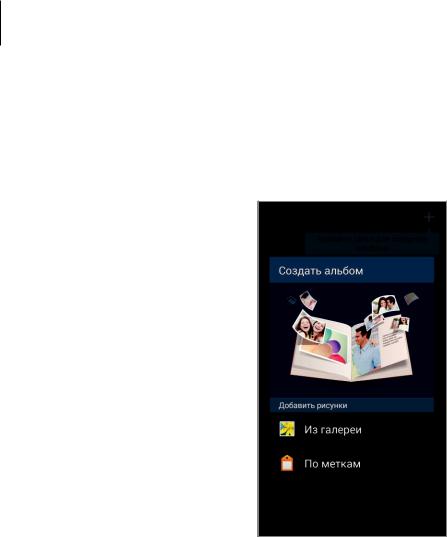
Мультимедиа
Создание Story Album
Создайте story albums, выбрав изображения из Галерея или с помощью сведений о тегах. Нажмите  и выберите нужный параметр.
и выберите нужный параметр.
. 

.
Создайте альбомы прямо из Gallery
Нажмите кнопку Из галереи, выберите папку, отметьте изображения, а затем нажмите  . Введите название альбома, выберите тему и изображение для обложки, а затем выберите пункт Создать альбом.
. Введите название альбома, выберите тему и изображение для обложки, а затем выберите пункт Создать альбом.
Создание альбомов с помощью сведений о тегах.
Создавайте альбомы, сортируя фотографии с помощью сведений о тегах, таких как место, где было сделано фото, изображенные объекты или время создания.
Нажмите По меткам и настройте следующие опции тегов:
•Местоположение: Определение местоположения. Устройство сортирует изображения по месту создания. Чтобы использовать теги местоположения, активируйте настройку GPS в меню Камера перед началом съемки. (стр. 97)
•Люди: Выберите людей на снабженных тегами фотографиях. Устройство сортирует фотографии с изображением людей. Чтобы использовать теги, связанные с людьми, добавьте теги к изображениям в Галерея. (стр. 97)
•Время: Задайте время. Устройство сортирует изображения, созданные в заданный период времени.
После окончания настройки нажмите Найти фотографии. Введите название альбома, выберите тему, а затем выберите пункт Создать альбом.
103

Мультимедиа
Просмотр Story Album
Выберите Story Album. На первой странице будет показана обложка альбома. Выполните прокрутку влево или вправо, чтобы просмотреть изображения в Story Album.
Находясь на странице альбома, нажмите кнопку  и примените следующие функции. Доступные параметры зависят от страницы.
и примените следующие функции. Доступные параметры зависят от страницы.
•Изменить заголовок: переименование альбома.
•Добавить содержимое: добавление содержимого для текущей страницы.
•Удалить содержимое: удаление содержимого текущей страницы.
•Правка: Изменить оформление текущей страницы.
•Сменить тему: Изменение темы альбома.
•Изменить обложку: Изменение обложки альбома.
•Слайд-шоу: запуск слайд-шоу для изображений текущего альбома.
•Отпр. через: отправка альбома другим пользователям.
•Экспорт: экспорт альбома в другое место хранения.
•Печать: печать изображения с использованием подключения USB или Wi-Fi. Некоторые принтеры могут быть несовместимы с данным устройством.
•Заказать фотоальбом: порядок печати альбома.
•Удалить страницу: Удаление страницы.
104

Мультимедиа
Редактирование изображений
Коснитесь изображения на странице альбома.
. |
|
|
|
|
|
. |
|
|
|
|
|
||
|
|
|
|
|
|
|
|
|
|
||||
|
|
|
|
|
|
. |

.
Коснитесь значка и воспользуйтесь следующими функциями:
и воспользуйтесь следующими функциями:
•Слайд-шоу: Начать слайд-шоу или изменить настройки показа слайд-шоу.
•Сдел. обложкой: Сделать изображение обложкой альбома.
•Повернуть влево: Вращать изображение против часовой стрелки.
•Повернуть вправо: Вращать изображение по часовой стрелке.
105

Мультимедиа
Создание альбомов с рекомендованными фотографиями
Когда вы делаете множество фотографий в одном месте, устройство предлагает создать новый альбом, основанный на местоположении. Эта функция помогает легко создавать альбомы в путешествии или при обилии ежедневных событий.
Определите свой родной город
Определите свой родной город, чтобы позволить устройству распознать, дома вы или путешествуете. Основываясь на вашем местоположении, устройство предложит создание альбома с путешествием или событием. Например, если фотографии делаются не в родном городе, устройство предлагает создание альбома путешествия.
Нажмите кнопку  →Настройки →Основной город, выберите метод установки значения, а затем нажмите кнопку Соxранить.
→Настройки →Основной город, выберите метод установки значения, а затем нажмите кнопку Соxранить.
Установка минимального количества фотографий
Нажмите  →Настройки, затем перетащите рычажок рядом с типом альбома под кнопкой Предложения вправо. Выберите тип альбома и задайте минимальное количество снимков.
→Настройки, затем перетащите рычажок рядом с типом альбома под кнопкой Предложения вправо. Выберите тип альбома и задайте минимальное количество снимков.
При выполнении снимков, соответствующих заданным критериям, устройство предложит создать альбом.
Если количество сделанных снимков превышает установленное на день ограничение, устройство предложит создать новый Story Album.
Создание альбома путешествия или события
Нажмите кнопку  →По рекомендациям. Выберите альбом, введите его название, а затем выберите пункт Создать альбом.
→По рекомендациям. Выберите альбом, введите его название, а затем выберите пункт Создать альбом.
Видео
Воспользуйтесь этим приложением для просмотра видеозаписей. Выберите пункт Видео на экране приложений.
•Поддержка некоторых форматов файлов зависит от программного обеспечения устройства.
•Некоторые файлы могут воспроизводиться с ошибками в зависимости от настроек сжатия.
106

Мультимедиа
Просмотр видеозаписей
Выберите видеозапись для просмотра.
DLNA.
.

.
.
.
 •
•
.
•
.
.
 •
•
•
• .
.
Удаление видеозаписей
Нажмите кнопку →Удалить, установите флажки рядом с нужными видеозаписями и выберите пункт Удалить.
→Удалить, установите флажки рядом с нужными видеозаписями и выберите пункт Удалить.
Обмен видеозаписями
Коснитесь кнопки →Отправить через, выберите видеозаписи, отметив их галочками, нажмите OK и выберите способ отправки.
→Отправить через, выберите видеозаписи, отметив их галочками, нажмите OK и выберите способ отправки.
Всплывающий видеоплеер
Воспользуйтесь этой функцией для работы в других приложениях без закрытия видеоплеера. Для использования всплывающего видеоплеера при просмотре видео коснитесь значка  .
.
Прикоснитесь к экрану двумя пальцами и разведите их в стороны, чтобы увеличить окно плеера, и сведите пальцы вместе, чтобы уменьшить его. Чтобы переместить проигрыватель, перетащите его в нужное место.
Приобретение видеозаписей
Прокрутите экран вправо или влево и выберите видео.
Доступность этой услуги зависит от региона и поставщика услуг.
107

Мультимедиа
YouTube
Воспользуйтесь этим приложением для просмотра видеозаписей на веб-сайте YouTube. Выберите пункт YouTube на экране приложений.
Доступность этого приложения зависит от региона и поставщика услуг.
Просмотр видеозаписей
Коснитесь значка  и введите ключевое слово. Выберите один из результатов поиска, чтобы просмотреть видеозапись.
и введите ключевое слово. Выберите один из результатов поиска, чтобы просмотреть видеозапись.
Поверните устройство по часовой стрелке, чтобы просмотреть видеозапись в полноэкранном режиме.
|
|
|
|
|
|
|
|
|
|
|
|
|
|
|
|
|
|
|
|
|
|
|
|
|
|
|
|
|
. |
|
|
|
|
|
|
|
|
|
|
|
|
|
|
|
|
|
|
||
|
|
|
|
|
|
|
|
||
|
|
|
|
|
|
|
|
|
. |
|
|
|
|
|
|
|
|
||
|
|
|
|
|
|
|
|
|
|
|
|
|
|
|
|
|
|
||
|
|
|
|
|
|
|
|
URL- |
|
|
|
|
|
|
|
|
|
||
|
|
|
|
|
|
|
|
||
|
|
|
|
|
|
|
. |
||
. |
|
|
|
|
|
|
|
||
|
|
|
|
|
|
|
|
||
.

.
Обмен видеозаписями
Выберите нужную видеозапись, коснитесь значка  и выберите способ обмена.
и выберите способ обмена.
Отправка видеозаписей в Интернет
Нажмите  →Видео →
→Видео → , выберите видео, введите информацию для видео, затем нажмите кнопку .
, выберите видео, введите информацию для видео, затем нажмите кнопку .
108
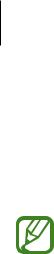
Мультимедиа
My magazine
Используйте эти приложения для создания собственного социального журнала.
Находясь на главном экране, проведите пальцем по экрану из нижней части вверх либо нажмите кнопку возврата на главный экран.
При первом запуске My magazine нажмите Далее, прочитайте и примите условия, а затем нажмите Запуск.
Чтобы настроить журнал, коснитесь  и отметьте нужные категории. Коснитесь
и отметьте нужные категории. Коснитесь  , выберите новые темы и коснитесь
, выберите новые темы и коснитесь  .
.
Движение пальца влево или вправо меняет раздел. Движением вверх или вниз переворачивайте страницы журнала, затем выберите нужную статью для просмотра.
При просмотре страницы нажмите  для запуска следующего приложения:
для запуска следующего приложения:
• : Сделать вызов.
: Сделать вызов.
• : включение камеры.
: включение камеры.
• : отправка сообщения.
: отправка сообщения.
• : Запустить поиск в Google.
: Запустить поиск в Google.
• : Открыть веб-браузер.
: Открыть веб-браузер.
• : Открыть меню приложений.
: Открыть меню приложений.
При чтении статьи доступны следующие функции.
• : переход к предыдущей странице.
: переход к предыдущей странице.
• : установить данную статью на Facebook в качестве материала, который вам понравился.
: установить данную статью на Facebook в качестве материала, который вам понравился.
• : просмотреть комментарии других пользователей к этой статье.
: просмотреть комментарии других пользователей к этой статье.
• : установить данную статью на Flipboard в качестве материала, который вам понравился.
: установить данную статью на Flipboard в качестве материала, который вам понравился.
• : добавление статьи в журнал Flipboard.
: добавление статьи в журнал Flipboard.
• : поделиться статьей с другими.
: поделиться статьей с другими.
109

Мультимедиа
Это приложение позволяет получить доступ к персонализированным журналам. Выберите пункт Flipboard на экране приложений.
Доступность этого приложения зависит от региона и поставщика услуг.
Для начала работы с приложением Flipboard проведите пальцами вверх на странице приветствия, выберите новые темы, а затем выберите пункт Создать ваш Flipboard.
Выберите главную историю или тему, пролистайте страницы Flipboard, проводя пальцем по экрану, и выберите статью для чтения.
При чтении статьи доступны следующие функции.
• : переход к предыдущей странице.
: переход к предыдущей странице.
• : установить данную статью на Facebook в качестве материала, который вам понравился.
: установить данную статью на Facebook в качестве материала, который вам понравился.
• : просмотреть комментарии других пользователей к этой статье.
: просмотреть комментарии других пользователей к этой статье.
• : установить данную статью на Flipboard в качестве материала, который вам понравился.
: установить данную статью на Flipboard в качестве материала, который вам понравился.
• : добавление статьи в журнал Flipboard.
: добавление статьи в журнал Flipboard.
• : поделиться статьей с другими.
: поделиться статьей с другими.
110
